Ihr habt Probleme mit dem Programm, bekommt Fehlermeldungen und benötigt Hilfe vom Support? Dann zeigen wir euch hier, wie ihr die Logfiles von UltraMixer findet.
Sobald UltraMixer erfolgreich gestartet werden konnte, schreibt das Programm einen Ereignisbericht. Diese enthalten Informationen zu eurem Betriebssystem, der verwendeten Grafikkarte und ggf. Berichte zu Fehlerquellen innerhalb des Programms.
Damit unsere Entwickler euch weiterhelfen können, benötigen wir diese Logfiles.
Es gibt verschiedene Möglichkeiten, wie ihr zum Speicherort der Logfiles gelangt.
Über UltraMixer #
Der einfachste Weg wäre innerhalb der UltraMixer Einstellungen > Erweitert > Support, indem du die Dateien über das Formular sendest.
- Füge deine eigene E-Mail-Adresse hinzu.
- Support-Code: 1111
- Schreibe eine Nachricht mit weiteren Details zu deinem Problem – falls möglich, füge die Uhrzeit hinzu, zu welcher der Fehler aufgetreten ist.
Wir erhalten so deine Nachricht inklusive der Logfiles und werden so schnell wie möglich antworten.
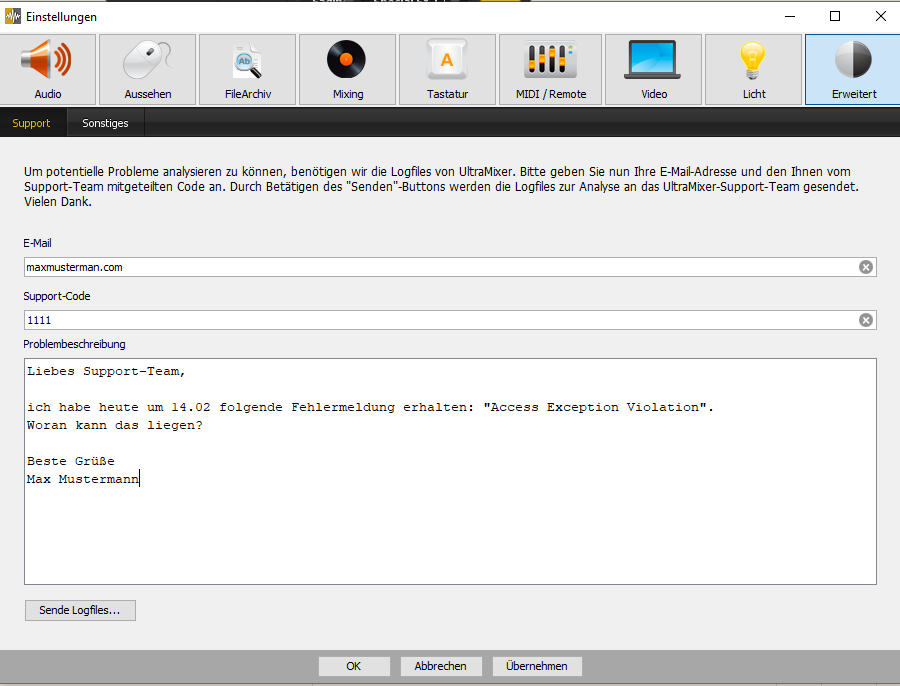
Ein zweiter Weg erfolgt über die UltraMixer Einstellungen > Erweitert > Sonstiges mit dem Button „Datenverzeichnis anzeigen“. Hier gelangt ihr direkt zum Speicherort von UltraMixer und allen zugehörigen Programmen.
Das folgende Video veranschaulicht nochmals die einzelnen Schritte.
Solltest du UltraMixer nicht öffnen können, hast du die Möglichkeit, das Dateiverzeichnis von UltraMixer im Windows Explorer bzw. Mac Finder aufzusuchen.
Windows #
Öffne den Windows Explorer und aktiviere zunächst die Ansicht von „versteckten Dateien“.
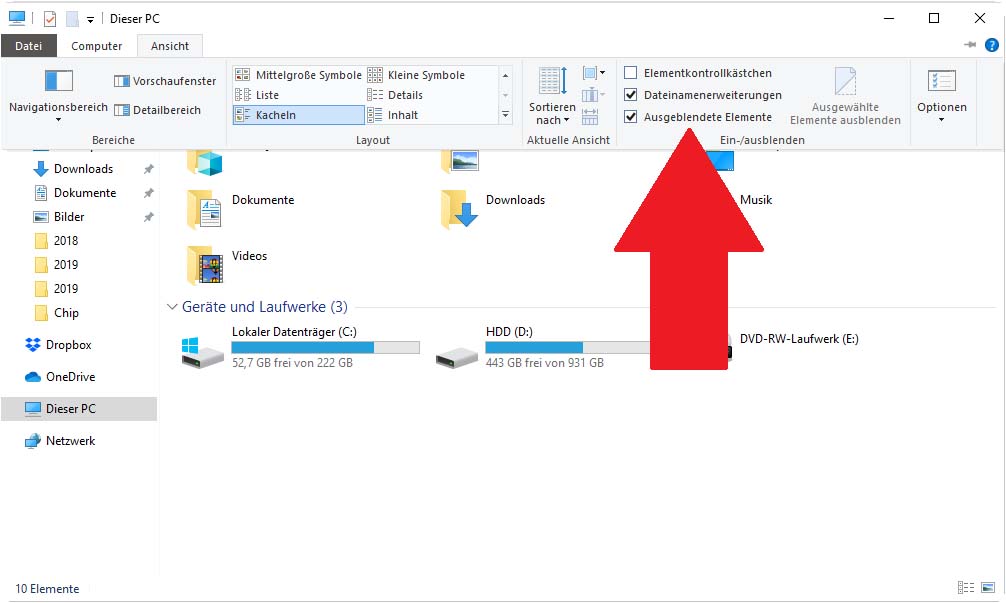
Suche dann den folgenden Dateipfad auf:
C:\Users\<DeinWindowsNutzername>\AppData\Roaming\UltraMixer6\logfiles\
In diesem Ordner findest du dann die Datei log.txt – die besagten Logfiles. Du brauchst diese nicht öffnen oder zu verändern. Öffne einfach dein Email-Programm und ziehe diese Datei in deinen Email-Anhang.
Mac OS #
Für Mac brauchst du keine weiteren Einstellungen vornehmen. Öffne einfach deinen Finder und suche den folgenden Dateipfad auf:
/Users/<DeinMacNutzername>/Library/Application Support/UltraMixer6/logfiles/
Auch hier gilt: du brauchst die Datei nicht zu öffnen oder zu verändern. Ziehe die Datei einfach in dein Email-Programm und sende sie uns im Anhang zu.
Unsere Entwickler werden sich im nächsten Schritt diese Datei anschauen und versuchen, dir weitere Tipps und Lösungsmöglichkeiten an die Hand zu geben. Sollten die Logdateien nicht für eine Fehleranalyse ausreichen, werden wir mit dir einen Termin für eine Fernwartung vereinbaren.





